在centos系统中,网卡桥接是一种将多个网络接口连接在一起的技术,使它们在逻辑上表现为一个单一的网络接口,这种技术常用于虚拟化环境中,让虚拟机能够通过宿主机的网络接口直接访问外部网络,下面详细介绍如何在CentOS中设置网卡桥接,包括步骤和注意事项。
一、准备工作
在开始配置之前,需要确保系统满足以下条件:
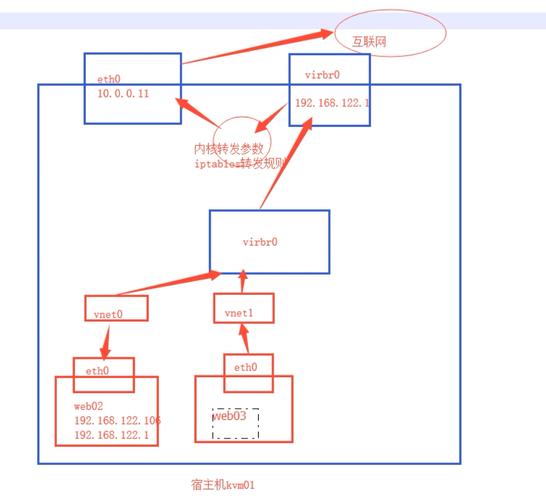
1、操作系统:CentOS 7或更高版本。
2、内核支持:确认Linux内核支持网桥功能(大多数现代Linux内核默认支持)。
3、工具:安装bridgeutils包,该包包含了创建和管理网桥的工具。
二、安装必要的软件包
使用以下命令安装bridgeutils包:
- sudo yum install bridgeutils y
三、配置网桥
1. 备份原有网络配置文件
为了防止配置错误导致无法恢复,建议先备份原有的网络配置文件,假设要桥接的物理网卡是eth0:
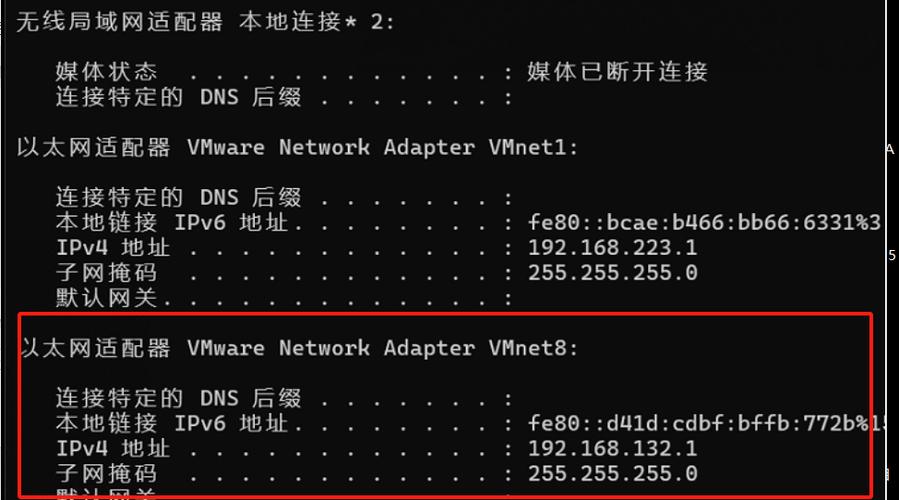
- cd /etc/sysconfig/networkscripts/
- sudo cp ifcfgeth0 ifcfgeth0.backup
2. 停用原来的网络接口
为了避免IP冲突,先停用原来的网络接口:
- sudo nmcli con down eth0
3. 创建网桥配置文件
创建一个名为ifcfgbr0的网桥配置文件:
- sudo nano ifcfgbr0
输入以下内容:
- DEVICE=br0
- TYPE=Bridge
- BOOTPROTO=static # 或者dhcp,根据需要设置IP地址
- ONBOOT=yes
- IPADDR=192.168.1.100 # 示例IP地址
- NETMASK=255.255.255.0 # 子网掩码
- GATEWAY=192.168.1.1 # 默认网关
- DNS1=8.8.8.8 # DNS服务器
4. 编辑物理网卡配置文件
编辑物理网卡的配置文件(如ifcfgeth0),使其成为网桥的一部分:
- sudo nano ifcfgeth0
添加或修改以下行:
- DEVICE=eth0
- TYPE=Ethernet
- ONBOOT=yes
- BRIDGE=br0
5. 启用网桥和物理网卡
重启网络服务以应用更改:
- sudo systemctl restart network
或者,对于使用NetworkManager的系统,可以使用nmcli命令:
- sudo nmcli con up br0
- sudo nmcli con up eth0
6. 验证配置
检查网桥是否已成功创建并配置:
- ip addr show br0
- brctl show
四、配置虚拟机网络
对于KVM虚拟机或其他虚拟化平台,需要在虚拟机配置中将网络适配器设置为使用新创建的网桥(br0),具体步骤可能因虚拟化平台不同而有所差异,但通常可以在虚拟机管理界面中找到相关设置。
五、注意事项
1、避免IP冲突:确保虚拟机的IP地址不会与网络中的其他设备发生冲突,尤其是在使用静态IP地址时。
2、防火墙和安全设置:桥接模式使虚拟机直接暴露在网络中,注意配置防火墙和安全设置以保护系统安全。
3、网络带宽:桥接模式可能会消耗更多的网络带宽,特别是在多虚拟机运行的情况下,确保网络带宽充足。
4、兼容性检查:如果使用的是其他虚拟化技术(如VirtualBox、VMware等),配置步骤中与虚拟机管理相关的部分会有所不同。
通过上述步骤,您可以在CentOS中成功配置网卡桥接,使虚拟机能够像物理机一样直接连接到物理网络,这为开发测试环境、网络管理和监控以及学习和实验提供了便利,正确配置和使用桥接模式可以更好地模拟真实网络环境,提升工作效率和学习效果。
为了更好地理解这一过程,以下是两个常见问题及其解答:
Q1: 什么是虚拟机的桥接连接模式?
A1: 虚拟机的桥接连接模式是一种网络连接方式,它可以使虚拟机直接连接到物理网络中,就像是一个独立的计算机一样,这种模式下,虚拟机可以从路由器或者DHCP服务器获取一个独立的IP地址,使其在网络中拥有独立的身份。
Q2: 如何在CentOS上配置虚拟机的桥接连接模式?
A2: 要在CentOS上配置虚拟机的桥接连接模式,首先需要确保主机上安装了桥接模式所需的软件包(如bridgeutils),通过编辑虚拟机的网络设置,将网络连接类型设置为桥接模式,并选择要桥接的物理网络接口,在CentOS系统中创建网桥设备,并将物理网卡添加到该网桥中,在虚拟机配置中将网络适配器设置为使用新创建的网桥。











